JWChat - Помощь
- Введение
- Поддерживаемые браузеры
- Ваш список контактов
- Индикатор статуса присутствия
- Добавление пользователя в список контактов
- Настройка (Ваши установки)
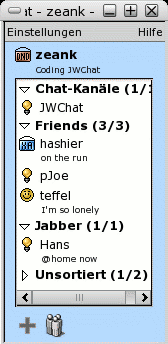 JWChat — система мгновенного обмена сообщениями (IM) для веб, такая же как AIM, MSN Messenger, Yahoo! Messenger или ICQ: вы сможете составить список контактов и непосредственно общаться с другими пользователями. В отличие от других систем, для использования JWChat достаточно браузера, установка другого программного обеспечения не требуется. Ниже находится список поддерживаемых браузеров. Ваш список контактов хранится на сервере, поэтому у вас будет доступ к нему практически с любого компьютера, подключенного к интернету.
JWChat — система мгновенного обмена сообщениями (IM) для веб, такая же как AIM, MSN Messenger, Yahoo! Messenger или ICQ: вы сможете составить список контактов и непосредственно общаться с другими пользователями. В отличие от других систем, для использования JWChat достаточно браузера, установка другого программного обеспечения не требуется. Ниже находится список поддерживаемых браузеров. Ваш список контактов хранится на сервере, поэтому у вас будет доступ к нему практически с любого компьютера, подключенного к интернету.
Поддерживаемые браузеры и платформы:
Windows XP/2000/ME/98/95:
- MS Internet Explorer с версии 5.0
- Netscape версия 6 & 7
- Mozilla (stable) с версии 1.0.2
Mac OS X:
- Mozilla (stable) с версии 1.0.2
- Camino 0.7
- Safari начиная с версии 3
Linux:
- Mozilla начиная с версии 1.0.2
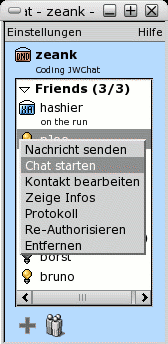 Список контактов содержит записи для каждого добавленного Вами пользователя. При щелчке правой кнопкой на элемент списка выводится контекстное меню, показанное на снимке слева:
Список контактов содержит записи для каждого добавленного Вами пользователя. При щелчке правой кнопкой на элемент списка выводится контекстное меню, показанное на снимке слева:
- Отправить сообщение: открывает окно сообщений для данного пользователя
- Начать чат: Открывает окно чата для данного пользователя
- Редактировать пользователя: Открывает диалоговое окно редактирования для данного пользователя, где Вы можете установить его ник и изменить группы, к которым он/она принадлежит
- Показать информацию: Показывает анкету пользователя
- История: открывает историю сообщений для данного пользователя.
- Переавторизация: Открывает запрос на авторизацию для данного пользователя
- Удалить: Удаляет данного пользователя из Вашего списка контактов (полностью) и отменяет его/ее авторизацию.
Нажатие левой кнопкой мыши на пользователе открывает диалоговое окно для сообщений.
 - Пользователь online
- Пользователь online
 - Пользователь готов чатиться
- Пользователь готов чатиться
 - Пользователь отошел
- Пользователь отошел
 - Пользователь не доступен
- Пользователь не доступен
 - Пользователь не хочет, чтобы его беспокоили
- Пользователь не хочет, чтобы его беспокоили
 - Пользователь отключен
- Пользователь отключен
 - Пользователь невидим
- Пользователь невидим
 - Пользователь не авторизовал Вас
- Пользователь не авторизовал Вас
Измените свой статус присутствия путем выбора состояния из списка выбора внизу вашего списка контактов. Для некотрых состояний Вы можете установить индивидуальное сообщение, которое показывается другим пользователям. Если Вы выберете "невидимый" , то другие пользователи будут видеть Ваше состояние как "отключенный".
Для добавления пользователя нажмите  . Введите ник пользователя в поле запроса авторизации и нажмите "Отправить". Дополнительно вы можете ввести индивидуальное сообщение ниже в текстовой области. Запрос авторизации с этим сообщением отправляется пользователю. Если он/она его принимает, с этого момента вы можете видеть его/ее online статус.
. Введите ник пользователя в поле запроса авторизации и нажмите "Отправить". Дополнительно вы можете ввести индивидуальное сообщение ниже в текстовой области. Запрос авторизации с этим сообщением отправляется пользователю. Если он/она его принимает, с этого момента вы можете видеть его/ее online статус.
После отправки запроса на подписку пользователь добавляется в ваш список контактов и всплывает диалог редактирования пользователя, где вы можете установить индивидуальный ник для этого пользователя и добавить его/ее в одну или более групп в своем списке контактов
Вы можете создать новую группу пользователей, введя название в поле "Группа" над списком "Доступных групп" и нажав после этого кнопку ">". Удалите пользователя из группы нажатием на "<". Группа будет удалена из вашего списка контактов, если в ней не останется пользователей.
Откройте диалог установок путем нажатия на  . Вот краткое объяснение для каждой опции, которую Вы можете выбрать:
. Вот краткое объяснение для каждой опции, которую Вы можете выбрать:
- Спрятать отключенных пользователей
Скрывает пользователей, которые не подключены, в списке контактов.
- Автоматически открывать сообщения и чаты
Если выбрано, то каждый раз, когда Вы получаете сообщение от другого пользователя, всплывает соответствующее диалоговое окно.
- Авто-всплытие при отсутствии
Выводить ли всплывающие окна с сообщениями если ваш статус не "онлайн" или "доступен для чата"
- Проигрывать звуки
Если выбрано, то для определенных действий, таких как входящие сообщения или переход пользователя из состояния 'подключен' в состояние 'отключен' , будет произведен звуковой сигнал .
- Поднимать окно при получении сообщения
Окно с вашим списком контактов или обменом сообщениями будет поднято поверх всех остальных открытых окон при приходе нового сообщения
- Отображать время в чатах один на один
Будет показывать время прихода сообщения справа от имени пользователя в диалоге чата
© 2003 Stefan Strigler
Last modified: Mon Dec 5 18:46:40 CET 2005
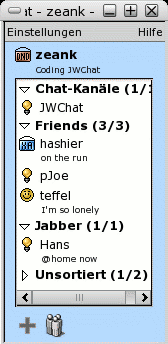 JWChat — система мгновенного обмена сообщениями (IM) для веб, такая же как AIM, MSN Messenger, Yahoo! Messenger или ICQ: вы сможете составить список контактов и непосредственно общаться с другими пользователями. В отличие от других систем, для использования JWChat достаточно браузера, установка другого программного обеспечения не требуется. Ниже находится список поддерживаемых браузеров. Ваш список контактов хранится на сервере, поэтому у вас будет доступ к нему практически с любого компьютера, подключенного к интернету.
JWChat — система мгновенного обмена сообщениями (IM) для веб, такая же как AIM, MSN Messenger, Yahoo! Messenger или ICQ: вы сможете составить список контактов и непосредственно общаться с другими пользователями. В отличие от других систем, для использования JWChat достаточно браузера, установка другого программного обеспечения не требуется. Ниже находится список поддерживаемых браузеров. Ваш список контактов хранится на сервере, поэтому у вас будет доступ к нему практически с любого компьютера, подключенного к интернету.
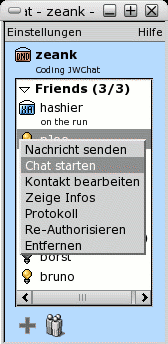 Список контактов содержит записи для каждого добавленного Вами пользователя. При щелчке правой кнопкой на элемент списка выводится контекстное меню, показанное на снимке слева:
Список контактов содержит записи для каждого добавленного Вами пользователя. При щелчке правой кнопкой на элемент списка выводится контекстное меню, показанное на снимке слева:
 - Пользователь online
- Пользователь online - Пользователь готов чатиться
- Пользователь готов чатиться - Пользователь отошел
- Пользователь отошел - Пользователь не доступен
- Пользователь не доступен - Пользователь не хочет, чтобы его беспокоили
- Пользователь не хочет, чтобы его беспокоили - Пользователь отключен
- Пользователь отключен - Пользователь невидим
- Пользователь невидим - Пользователь не авторизовал Вас
- Пользователь не авторизовал Вас